Hinzufügen von Geräten aus Vorlagen
Gerätevorlagen stehen in direktem Bezug zu einem spezifischen Feldbus-Gerät. Sie enthalten folgende Informationen:
oKonfiguration des Feldbus-Geräts
oSteuerungslogik (Steuerungsprogrammierung) (fakultativ)
oVisualisierungselemente (Visualisierungsprogrammierung) (fakultativ)
Sie haben die Möglichkeit, ausgehend von Ihrem Projekt eigene Gerätevorlagen zu erstellen. Detaillierte Informationen finden Sie im Kapitel Vorgehensweise zur Erstellung einer Gerätevorlage.
Hinzufügen eines Geräts aus einer Vorlage
EcoStruxure Machine Expert bietet zwei Möglichkeiten, um ein Gerät aus einer Gerätevorlage hinzuzufügen:
oErstellen eines Gerätes mit einer Gerätevorlage durch ziehen und ablegen (drag-and-drop):
|
Schritt |
Aktion |
|---|---|
|
1 |
Öffnen Sie die Ansicht Geräte & Module im Hardwarekatalog. |
|
2 |
Aktivieren Sie die Option Geräte & Module im unteren Bereich der Ansicht Gerätevorlagen. Ergebnis: Die in EcoStruxure Machine Expert verfügbaren Vorlagen für Feldgeräte werden in der Ansicht Geräte & Module angezeigt. |
|
3 |
Wählen Sie einen Eintrag in der Ansicht Geräte & Module aus, ziehen Sie ihn in die Gerätebaumstruktur und legen Sie ihn unter dem geeigneten Subknoten einer Steuerung ab. Anmerkung: Geeignete Subknoten werden durch EcoStruxure Machine Expert hervorgehoben. Ergebnis: Das Dialogfeld Gerät aus Vorlage hinzufügen wird angezeigt. 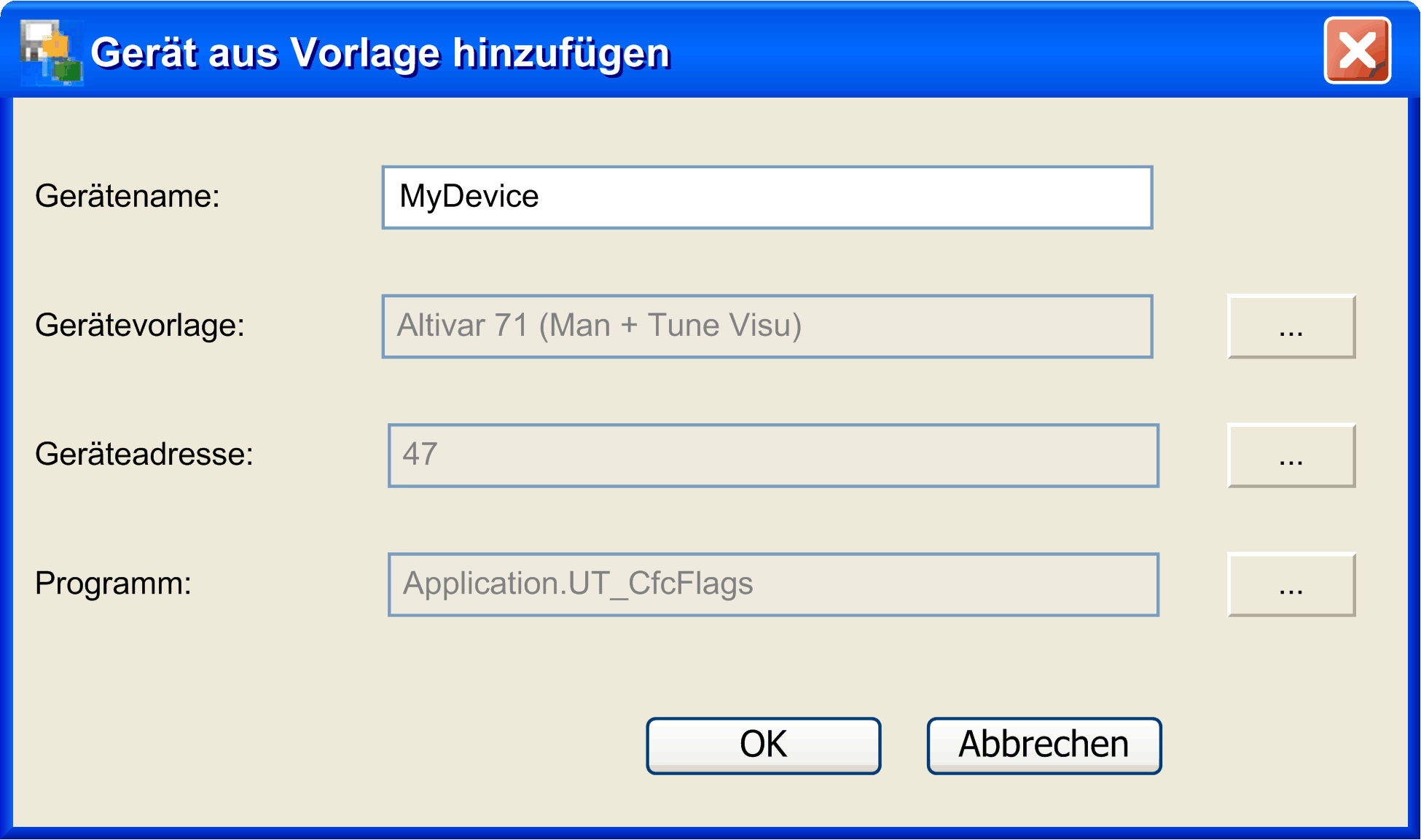
|
|
4 |
Definieren Sie im Dialogfeld Gerät aus Vorlage hinzufügen den Gerätenamen und die Geräteadresse, falls der Feldbus numerische Adressen benötigt. Wenn die Gerätevorlage Steuerungslogik umfasst, wählen Sie das Programm (POU) aus, in das die Steuerungslogik eingefügt werden soll. |
|
5 |
Klicken Sie auf die Schaltfläche OK. Ergebnis: Das Gerät wird erstellt und Parameter werden gemäß der ausgewählten Gerätevorlage erstellt, einschließlich der möglichen Visualisierungsbildschirme und der Steuerungslogik. |
oErstellen eines Geräts anhand einer Gerätevorlage über das Kontextmenü:
|
Schritt |
Aktion |
|---|---|
|
1 |
Öffnen Sie die Gerätebaumstruktur. |
|
2 |
Klicken Sie mit der rechten Maustaste auf den Feldgeräte-Manager und führen Sie den Befehl Gerät aus Vorlage hinzufügen im Kontextmenü aus. Ergebnis: Das Dialogfeld Gerät aus Vorlage hinzufügen wird angezeigt. 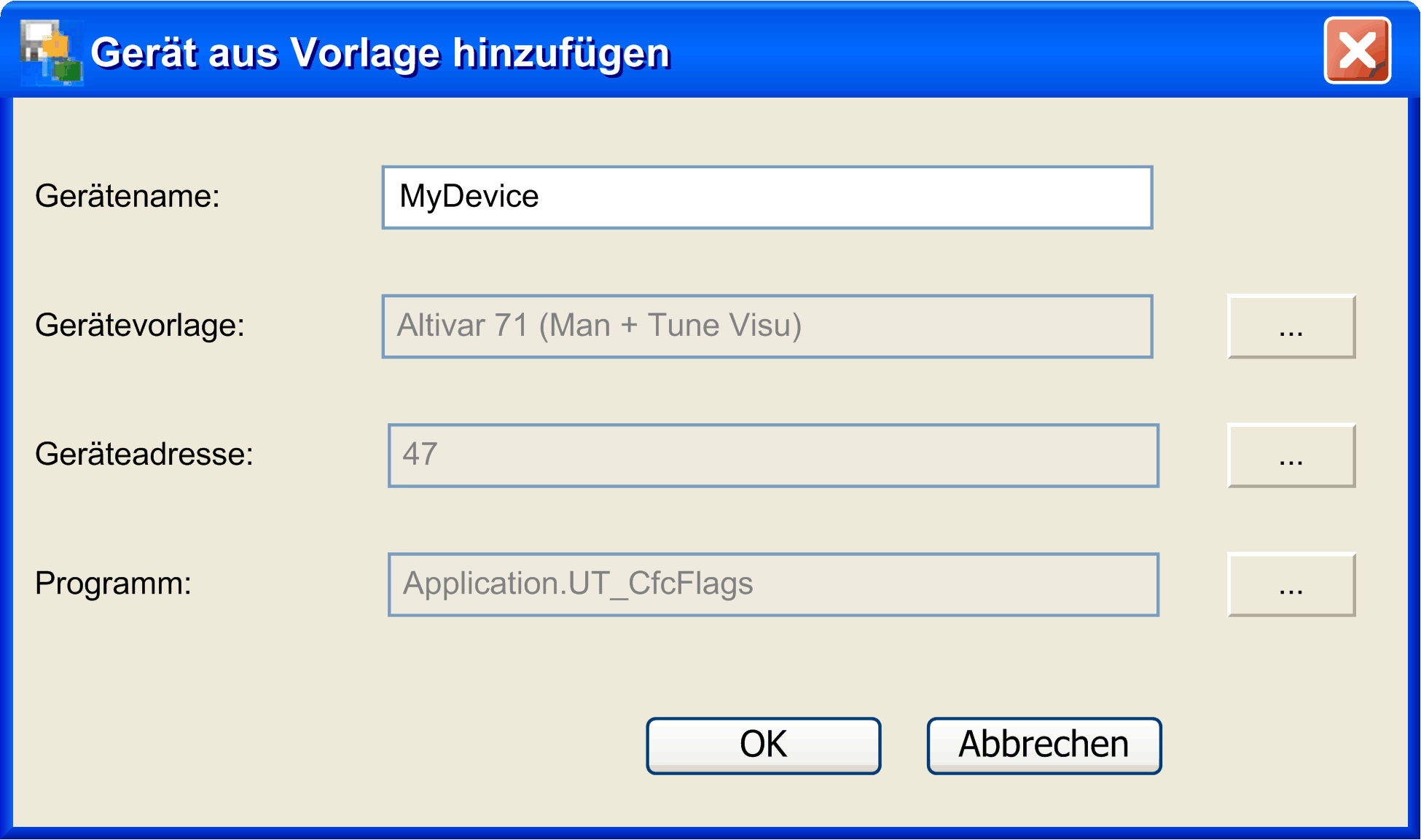
|
|
3 |
Wählen Sie im Dialogfeld Gerät aus Vorlage hinzufügen die zu verwendende Gerätevorlage aus und definieren Sie Gerätename sowie Geräteadresse, wenn für den Feldbus numerische Adressen erforderlich sind. Wenn die Gerätevorlage Steuerungslogik umfasst, wählen Sie das Programm (POU) aus, in das die Steuerungslogik eingefügt werden soll. |
|
4 |
Klicken Sie auf die Schaltfläche OK. Ergebnis: Das Gerät wird erstellt und Parameter werden gemäß der ausgewählten Gerätevorlage erstellt, einschließlich der möglichen Visualisierungsbildschirme und der Steuerungslogik. |
HINWEIS: Die Funktion „Rückgängig/Wiederholen“ steht bei der Erstellung von Feldgeräten nicht zur Verfügung.
Um Namenskonflikte zu vermeiden, wenn eine Gerätevorlage als Grundlage für die Erstellung verschiedener Feldgeräte verwendet wird, sind die nachstehenden Namensgebungsregeln für Feldgeräte und die zugehörigen Objekte (FB, Visualisierung und Variablen) zu beachten:
|
Wenn der Name des Originalobjekts ... |
Folge |
|---|---|
|
1. Fall: |
|
|
den Namen des Originalfeldgeräts enthält, |
wird dieser Teil des Objekts durch den Namen des neu erstellten Feldgeräts ersetzt. |
|
Beispiel: |
|
|
Die Gerätevorlage für das Feldgerät ATV1 enthält die Variable Var_ATV1_Input. |
Für ein neues mit dieser Gerätevorlage erstelltes Gerät Axis1 wird die neue Variable entsprechend Var_Axis1_Input genannt. |
|
2. Fall: |
|
|
nicht den Namen des Originalgeräts enthält, |
werden der Name des neuen Geräts plus ein Unterstreichungszeichen in den Originalnamen eingefügt, um einen eindeutigen neuen Namen zu bilden. |
|
Beispiel: |
|
|
Die Gerätevorlage für das Feldgerät ATV1 enthält die Variable Var_Input1. |
Für ein neues mit dieser Gerätevorlage erstelltes Gerät Axis1 wird die neue Variable entsprechend Axis1_Var_Input1 genannt. |